|
<< Click to Display Table of Contents >> Мониторинг состояния документа |
|
|
<< Click to Display Table of Contents >> Мониторинг состояния документа |
|
Для мониторинга состояния работ по документу используйте закладку «Задачи» в карточке документа. С помощью закладки можно:
•узнать, какие работы ведутся по документу в текущий момент. Например, инициатор задачи на согласование документа может узнать, кто из сотрудников уже согласовал документ, а у кого документ находится в работе;
•контролировать сроки выполнения работ по документу. Например, инициатор задачи на согласование документа может посмотреть, кто из сотрудников задерживает согласование и на сколько дней;
•посмотреть основные этапы работы с документом. Например, руководитель может посмотреть, как выполнялись поручения после рассмотрения документа;
•распечатать все этапы работы с документом, чтобы посмотреть их последовательность, проверить, какие сотрудники согласовали документ, а какие еще нет. Например, секретарь может распечатать информацию по документу для руководителя, который не работает в системе Directum RX;
•отследить ход верификации документов, обработанных сервисами Directum Ario. Например, ответственный за верификацию может узнать, на какой стадии находится проверка документа, если он переадресовал задание на верификацию другому.
На закладке «Задачи» в виде дерева отображаются блоки, соответствующие задачам и заданиям, в которых документ вложен в основную группу вложений, а также черновики задач. Например, в группу «На согласование» в задаче на свободное согласование или в группу «Документ для исполнения» в задаче на исполнение поручения.
В блоках представлена информация о задачах и заданиях. Например, в блоке может содержаться информация об исполнителе, текущем статусе задачи или задания, сроке (для невыполненных заданий), дате выполнения (для выполненных заданий), количестве дней задержки (для просроченных заданий).
Примечание. В карточке приложения можно отслеживать состояние работ по документу, к которому оно относится. Для этого на закладке «Задачи» кроме задач, отправленных по приложению, отображаются задачи на согласование по регламенту, на свободное согласование и созданные по ним задания, в которые вложен основной документ для приложения.
Задачи и задания отображаются на закладке, если сотрудник имеет на них права.
При открытии закладки блоки заданий будут:
•свернуты до блока задачи, по которой они созданы, если задача завершена или прекращена:
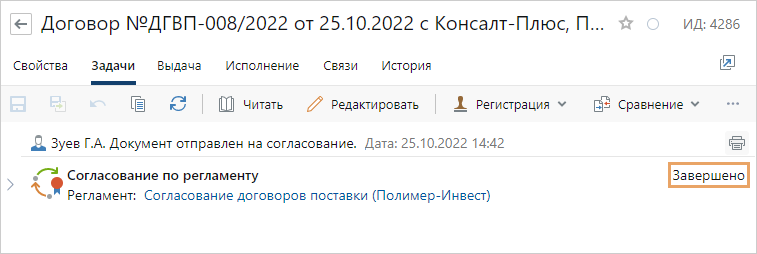
•развернуты до блока задания в работе, если задача по которой они созданы в работе или на контроле:
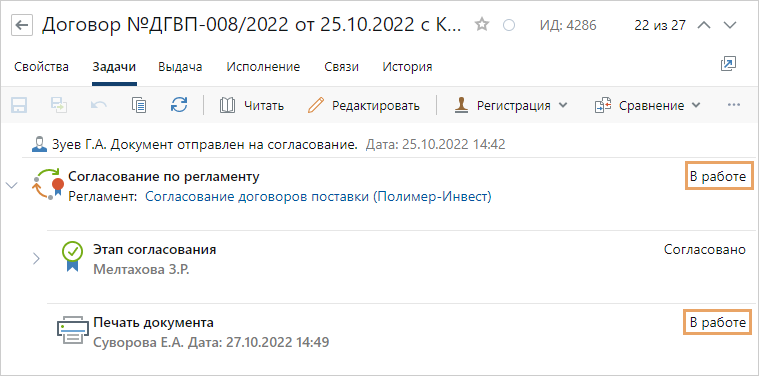
Для обновления информации на закладке «Задачи» используйте кнопку ![]() .
.
Чтобы распечатать все этапы работы по документу, нажмите на кнопку ![]() . Кнопка появляется при наведении курсора мыши справа от дерева задач.
. Кнопка появляется при наведении курсора мыши справа от дерева задач.
На закладке «Задачи» можно открыть карточку задачи или задания. Для этого щелкните левой кнопкой мыши по названию нужного блока или выделите блок и щелкните два раза левой кнопкой мыши.
Предположим, договор отправлен на согласование по регламенту. Согласование задерживается и инициатору необходимо узнать, кто из сотрудников задерживает выполнение задания и выяснить причины. Для этого: 1.Откройте карточку договора и перейдите на закладку «Задачи». 2.На закладке найдите блок с состоянием В работе. Если задание, соответствующее блоку, просрочено, то в блоке красным цветом будет отображаться количество дней задержки. 3.Откройте карточку задания, соответствующее блоку. Для этого щелкните по блоку два раза левой кнопкой мыши. 4.При необходимости, для выяснения причин задержки можно, например, создать подзадачу. Для этого в карточке просроченного задания на панели действий нажмите на кнопку Создать подзадачу. Совет. Чтобы узнать, кто из исполнителей задерживает выполнение заданий, также можно воспользоваться закладкой «Регламент» в карточках задачи на согласование и созданных по ней заданий. |
Предположим, входящий документ отправлен на рассмотрение, в результате которого руководитель вынес резолюцию. По резолюции руководителя было создано составное поручение. Руководителю необходимо узнать, в каком состоянии на текущий момент находятся работы по поручению. Для этого: 1.Откройте карточку входящего документа и перейдите на закладку «Задачи». Резолюция и созданные по ней поручения могут отображаться следующим образом: 2.На закладке для выполненных заданий отображается краткий отчет по исполнению поручения: Для проверки состояния работ по невыполненным заданиям, найдите блок с состоянием В работе. 3.Откройте карточку задания на исполнение поручения, советующее блоку. Для этого щелкните по блоку два раза левой кнопкой мыши. 4.Для выяснения текущего состояния работ по поручению можно, например, запросить отчет по исполнению поручения. Для этого в карточке задания на исполнение поручения на панели действий нажмите на кнопку Запросить отчет. Совет. Чтобы узнать, в каком состоянии на текущий момент находятся работы по поручению, также можно воспользоваться закладкой «Поручение» в карточке поручения. |
| © Компания Directum, 2025 |